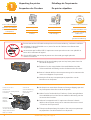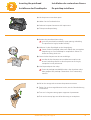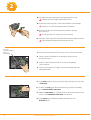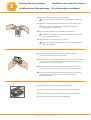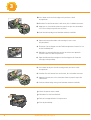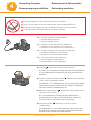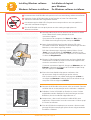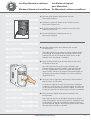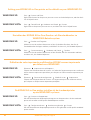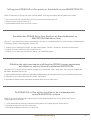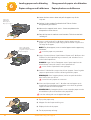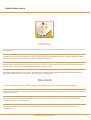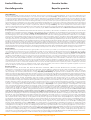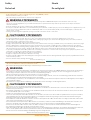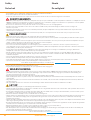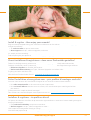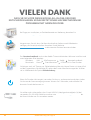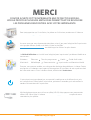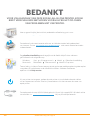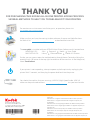Kodak ESP 3 - All-in-One Color Inkjet de handleiding
- Type
- de handleiding

3
Start here
Kurzanleitung
Commencez ici
Begin hier
All-in-One printer
All-in-One-Drucker
Imprimante multifonction
All-in-One printer
Note: A USB 2.0 (high speed) cable is required to connect your Kodak All-in-One printer to your Windows or Macintosh OS computer.
Hinweis: Für den Anschluss Ihres Kodak All-in-One-Druckers an Ihren Windows- oder Macintosh-Computer ist ein USB 2.0-(Hochgeschwindigkeits)-
Kabel erforderlich.
Remarque: un câble USB 2.0 est nécessaire pour brancher l’imprimante multifonction Kodak à votre ordinateur Windows ou Macintosh OS.
Opmerking: U hebt een high-speed USB 2.0-kabel nodig om uw Kodak All-in-One printer aan te sluiten op een Windows- of Macintosh-computer.
Print Copy Scan
Drucken Kopieren Scannen
Impression Copie Numérisation
Afdrukken Kopiëren Scannen

www.kodak.com/go/aiosupport
2
1
Unpacking the printer
Auspacken des Druckers
Déballage de l’imprimante
De printer uitpakken
Do not connect the USB cable to the printer until instructed during software installation.
Schließen Sie das USB-Kabel erst an, wenn Sie von der Software-Installation dazu
aufgefordert werden.
ne connectez pas le câble USB à l’imprimante avant que cela ne vous soit spécifi é au
cours de l’installation du logiciel.
Sluit de USB-kabel niet aan op de printer tot u dit wordt gevraagd tijdens de
software-installatie.
USB
10
Color Ink Cartridge
10
Color Ink Cartridge
Inkjet Printer Software
FOR WINDOWS & MACINTOSH
Power lead and adaptor
Netzkabel und Adapter
Cordon d’alimentation
et adaptateur
Netsnoer en adapter
Printhead
Druckkopf
Tête d’impression
Printkop
Ink cartridges
Tintenpatronen
Cartouches d’encre
Inktcartridges
Software & User Guide CD
Software-und
Benutzerhandbuch-CD
CD Logiciel et Guide de
l’utilisateur
Software en cd met
gebruikershandleiding
a) Remove all orange shipping tape and any foam pieces from the
outside of the printer.
a) Entfernen Sie das orangefarbene Versandklebeband und die
Schaumsto teile vollständig von der Außenseite des Druckers.
a) Retirez la bande adhésive de transport orange et les morceaux de
mousse enveloppant l’imprimante.
a) Verwijder alle oranje transporttape en piepschuim van de
buitenkant van de printer.
b) Lift the printer access door. Remove all orange shipping tape and
any foam pieces from the inside of the printer.
b) Heben Sie das Druckerfach an. Entfernen Sie das orangefarbene
Versandklebeband und die Schaumsto teile vollständig von der
Innenseite des Druckers.
b) Soulevez la trappe d’accès à l’imprimante. Retirez la bande
adhésive de transport orange et les morceaux de mousse situés
à l’intérieur de l’imprimante.
b) Til de printerklep omhoog Verwijder al het oranje transporttape
en piepschuim van de binnenkant van de printer. .
C
o
l
o
r
I
n
k
C
a
r
t
r
i
d
g
e
1
0
1
0
B
l
a
c
k
I
n
k
C
a
r
t
r
i
d
g
e
1
0
B
l
a
c
k
I
n
k
C
a
r
t
r
i
d
g
e
Carriage
Druckerschlitten
Chariot
Carrinho
Printer access door
Druckerfach
Porte d’accès de l’imprimante
Printerklep
Scanner lid
Scannerabdeckung
Capot du scanner
Scannerklep
Front access door
Vorderes Druckerfach
Trappe d’accès avant
Klep op voorkant

www.kodak.com/go/aiosupport
3
a) Lift the printer access door open.
a) Heben Sie das Druckerfach an.
a) Soulevez le capot d’ouverture de l’imprimante.
a) Til de printerklep omhoog.
b) Remove the printhead from its bag.
Insert the printhead immediately upon opening sealed bag.
The printhead is fragile, handle carefully.
b) Nehmen Sie den Druckkopf aus der Verpackung.
Setzen Sie den Druckkopf sofort nach Ö nen der versiegelten
Verpackung ein. Der Druckkopf ist empfi ndlich. Gehen Sie
daher vorsichtig damit um.
b) Sortez la tête d’impression de son emballage.
Installez la tête d’impression immédiatement après avoir
ouvert l’emballage scellé. La tête d’impression est fragile,
manipulez-la avec précaution.
b) Haal de printkop uit het zakje.
Plaats de printkop onmiddellijk nadat u het afgesloten zakje
hebt geopend. De printkop is kwetsbaar. Ga er voorzichtig
mee om.
c) Pull on the orange tab to remove the protective retainer.
c) Ziehen Sie an der orangefarbenen Lasche, um die Schutzhalterung
zu entfernen.
c) Tirez sur la languette orange pour supprimer la protection.
c) Trek aan het oranje lipje om de bescherming te verwijderen.
2
Inserting the printhead
Installieren des Druckkopfes
Installation des cartouches d’encre
De printkop installeren
C
o
l
o
r
I
n
k
C
a
r
t
r
i
d
g
e
1
0
1
0
B
l
a
c
k
I
n
k
C
a
r
t
r
i
d
g
e
1
0
B
l
ac
k
In
k
C
a
r
t
r
i
d
g
e

www.kodak.com/go/aiosupport
4
d) Carefully remove and discard the orange protective cap.
Do not touch the copper-coloured contacts.
d) Entfernen und entsorgen Sie die orangefarbene Schutzkappe.
Berühren Sie nicht die kupferfarbenen Kontakte.
d) Retirez avec précaution le capuchon protecteur orange,
puis jetez-les.
Ne touchez pas aux contacts en cuivre coloré.
d) Verwijder voorzichtig het oranje beschermkapje en gooi deze weg.
Raak de koperkleurige contactpunten niet aan.
e) Place the printhead into the carriage. Insert at the angle shown.
e) Setzen Sie den Druckkopf im angezeigten Winkel in den
Druckschlitten ein.
e) Insérez la tête d’impression dans le chariot. Respectez
l’angle indiqué.
e) Plaats de printkop in de wagen. Plaats de printkop onder de
afgebeelde hoek.
f) Push fi rmly against the target label of the printhead until you hear
a loud snap.
f) Drücken Sie fest gegen die Kennzeichnung auf dem Druckkopf,
bis er deutlich hörbar einrastet.
f) Appuyez fermement sur l’étiquette de la tête d’impression jusqu’à
ce que vous l’entendiez clairement s’enclencher.
f) Druk stevig op het doeletiket op de printkop tot u een
luide klik hoort.
2
Carriage
Druckerschlitten
Charriot
Printerklep

www.kodak.com/go/aiosupport
5
a) Remove the black ink cartridge from its bag.
Insert ink cartridges immediately upon opening sealed bag.
a) Nehmen Sie die schwarze Tintenpatrone aus der Verpackung.
Setzen Sie die Tintenpatronen sofort nach Ö nen der
versiegelten Verpackung ein.
a) Retirez la cartouche d’encre noire de son emballage.
Insérez les cartouches d’encre immédiatement après avoir
ouvert l’emballage scellé.
a) Haal de zwarte-inktcartridge uit het zakje.
Plaats de inktcartridge onmiddellijk nadat u het afgesloten
zakje hebt geopend.
b) Carefully remove and discard the orange cap. Handle ink
cartridges carefully to avoid ink transfer.
b) Entfernen Sie die orangefarbene Kappe vorsichtig, und entsorgen
Sie sie. Gehen Sie sorgsam mit den Tintenpatronen um, um ein
Auslaufen von Tinte zu vermeiden.
b) Retirez délicatement le capuchon orange et jetez-le. Tenez la
cartouche avec précaution pour éviter tout transfert d’encre.
b) Verwijder voorzichtig het oranje kapje en gooi het weg. Houd
inktcartridges voorzichtig vast om te voorkomen dat er
inktwordt gemorst.
c) Insert the black ink cartridge into the printhead.
c) Setzen Sie die schwarze Tintenpatrone in den Druckkopf ein.
c) Insérez la cartouche d’encre noire dans la tête d’impression.
c) Plaats de zwarte-inktcartridge in de printkop.
3
Inserting the ink cartridges
Installieren der Tintenpatronen
Installation des cartouches d’encre
De inktcartridges installeren
10
10
10
Bl
ac
k Ink Cartr
idge
10
B
la
c
k
In
k
C
a
rtr
id
g
e

www.kodak.com/go/aiosupport
6
3
d) Press down on the ink cartridge until you hear it click
into position.
d) Drücken Sie die Patrone fest nach unten, bis sie hörbar einrastet.
d) Appuyez sur la cartouche d’encre jusqu’à ce que vous entendiez
un « clic » indiquant qu’elle est en place.
d) Druk de inktcartridge naar beneden tot deze vastklikt.
e) Open and uncap the colour ink cartridge. Insert it into
the printhead.
e) Entfernen Sie die Kappe von der Farbtintenpatrone. Setzen Sie sie
in den Druckkopf ein.
e) Déballez la cartouche d’encre couleur et retirez son opercule.
Insérez-la dans la tête d’impression.
e) Open de kleureninktcartridge en haal het kapje eraf. Plaats de
cartridge in de printkop.
f) Press down fi rmly on the ink cartridge until you hear it click
into position.
f) Drücken Sie die Patrone fest nach unten, bis sie hörbar einrastet.
f) Appuyez fermement sur la cartouche d’encre jusqu’à ce qu’elle
s’enclenche.
f) Druk de inktcartridge stevig naar beneden tot deze vastklikt.
g) Close the printer access door.
g) Schließen Sie das Druckerfach.
g) Fermez la trappe d’accès à l’imprimante.
g) Sluit de printerklep.
10
Cartouche d'encre noire
Cartouche d'encre couleur
10
C
o
l
o
r
I
n
k
C
a
r
t
r
i
d
g
e
1
0
1
0
B
l
a
c
k
I
n
k
C
a
r
t
r
i
d
g
e
1
0
B
l
a
c
k
In
k
C
a
r
t
r
i
d
g
e
C
o
l
o
r
I
n
k
C
a
r
t
r
i
d
g
e
1
0
10
Cartouche d'encre noire
10
10
Cartouche d'encre noire
10
Ca
r
touc
h
e
d'
e
n
c
r
e
c
ou
le
ur

www.kodak.com/go/aiosupport
7
4
a) 1. Connect the power lead and adaptor.
2. Connect adaptor to printer.
3. Connect to power source.
a) 1. Schließen Sie das Netzkabel am Adapter an.
2. Schließen Sie das Netzteil an den Drucker an.
3. Schließen Sie den Drucker an die Stromquelle an.
a)
1. Branchez le cordon d’alimentation et l’adaptateur.
2.
Connectez l’adaptateur à l’imprimante.
3.
Connectez à une source d’alimentation.
a) 1. Sluit het netsnoer en de -adapter aan.
2.
Sluit de adapter aan op de printer.
3.
Steek de adapter in het stopcontact.
b) Press ON . Select your language when prompted.
A fl ashing “E” in the quantity window indicates that the printhead
is not installed correctly. Remove the ink tanks and reinstall the
printhead.
b) Drücken Sie die ON (Einschalttaste) . Wählen Sie Ihre Sprache,
wenn Sie dazu aufgefordert werden.
Ein blinkendes “E” im Mengenfenster zeigt an, dass der Druckkopf
nicht korrekt eingesetzt wurde. Entfernen Sie die Tintenpatronen,
und setzen Sie den Druckkopf erneut ein.
b) Appuyez sur ON (Marche) . Sélectionnez votre langue lorsque
vous êtes invité à le faire.
Un « E » clignotant dans la fenêtre quantité indique que la
tête d’impression n’est pas installée correctement. Retirez les
réservoirs d’encre et réinstallez la tête d’impression.
b) Druk op ON (AAN) . Selecteer uw taal als u hierom
wordtgevraagd.
Een knipperende “E” in het scherm Quantity (Aantal) geeft aan
dat de printkop niet op de juiste wijze is geïnstalleerd. Verwijder
de inkttanks en installeer de printkop opnieuw.
Do not load paper until after software installation is complete.
Legen Sie kein Papier ein, bis die Installation der Software abgeschlossen ist.
Ne chargez pas de papier tant que l’installation du logiciel n’est pas terminée.
Plaats geen papier voordat de software-installatie is voltooid.
Connecting the power
Stromversorgung anschließen
Branchement de l’alimentation
Netvoeding aansluiten

www.kodak.com/go/aiosupport
8
5
WINDOWSWINDOWS
WINDOWSWINDOWS
WINDOWSWINDOWS
WINDOWSWINDOWS
WINDOWSWINDOWS
WINDOWSWINDOWS
WINDOWSWINDOWS
WINDOWSWINDOWS
WINDOWSWINDOWS
WINDOWSWINDOWS
WINDOWSWINDOWS
WINDOWSWINDOWS
WINDOWSWINDOWS
WINDOWSWINDOWS
WINDOWSWINDOWS
WINDOWSWINDOWS
WINDOWSWINDOWS
WINDOWSWINDOWS
WINDOWSWINDOWS
WINDOWSWINDOWS
a) Load the Kodak Inkjet Printer Software CD into the CD-ROM
drive. Follow the on-screen prompts when the
instructions appear.
If instructions do not appear, click Start, then Run. Select
CD-ROM drive and type setup.exe, then press ENTER.
a) Legen Sie die KODAK Inkjet Drucker Software CD in das
CD-ROM Laufwerk ein. Befolgen Sie die Anweisungen auf dem
Bildschirm, wenn diese angezeigt werden.
Falls keine Anweisungen angezeigt werden, klicken Sie auf
“Start” und anschließend auf “Ausführen”. Wählen Sie das
CD-ROM Laufwerk aus, geben Sie “setup.exe” ein, und drücken
Sie dann die Eingabetaste.
a) Chargez le CD du logiciel d’imprimante jet d’encre Kodak dans
le lecteur de CD-ROM. Lorsque les instructions apparaissent,
suivez les instructions à l’écran.
Si aucune instruction n’apparaît, cliquez sur Démarrer, puis sur
Exécuter. Sélectionnez le lecteur de CD-ROM et tapez setup.
exe, puis appuyez sur ENTREE.
a) Plaats de cd met Kodak-inkjet printer software in het
cd-romstation. Volg de aanwijzingen op het scherm.
Klik als de instructies niet worden weergegeven op Start en
vervolgens op Uitvoeren. Selecteer het cd-romstation en typ
setup.exe. Druk vervolgens op ENTER.
b) Connect the USB cable to the printer when instructed. Continue
to follow the on-screen prompts until installation is complete.
b) Schließen Sie das USB-Kabel am Drucker an, wenn Sie dazu
aufgefordert werden. Befolgen Sie die Anweisungen auf dem
Bildschirm, bis die Installation abgeschlossen ist.
b) Lorsque vous y êtes invité, branchez le câble USB à votre
imprimante. Continuez de suivre les instructions à l’écran jusqu’
à la fi n de l’installation.
b) Sluit de USB-kabel aan op de printer wanneer u hierom wordt
gevraagd. Blijf de aanwijzingen op het scherm volgen totdat de
installatie is voltooid.
Do not connect the USB cable to the printer until instructed during software installation.
Schließen Sie das USB-Kabel nicht an den Drucker an, bevor Sie während der
Software-Installation dazu aufgefordert werden.
ne connectez pas le câble USB à l’imprimante avant que cela ne vous soit spécifi é au
cours de l’installation du logiciel.
Sluit de USB-kabel niet aan op de printer tot u dit wordt gevraagd tijdens de
software-installatie.
USB
Installing Windows software
Windows-Software installieren
Installation du logiciel
pour Windows
De Windows-software installeren
FOR WINDOWS & MACINTOSH

www.kodak.com/go/aiosupport
a) Load the Kodak Inkjet Printer Software CD into the CD-ROM
drive. Follow the on-screen prompts when the
instructions appear.
If instructions do not appear, click Start, then Run. Select
CD-ROM drive and type setup.exe, then press ENTER.
a) Legen Sie die KODAK Inkjet Drucker Software CD in das
CD-ROM Laufwerk ein. Befolgen Sie die Anweisungen auf dem
Bildschirm, wenn diese angezeigt werden.
Falls keine Anweisungen angezeigt werden, klicken Sie auf
“Start” und anschließend auf “Ausführen”. Wählen Sie das
CD-ROM Laufwerk aus, geben Sie “setup.exe” ein, und drücken
Sie dann die Eingabetaste.
a) Chargez le CD du logiciel d’imprimante jet d’encre Kodak dans
le lecteur de CD-ROM. Lorsque les instructions apparaissent,
suivez les instructions à l’écran.
Si aucune instruction n’apparaît, cliquez sur Démarrer, puis sur
Exécuter. Sélectionnez le lecteur de CD-ROM et tapez setup.
exe, puis appuyez sur ENTREE.
a) Plaats de cd met Kodak-inkjet printer software in het
cd-romstation. Volg de aanwijzingen op het scherm.
Klik als de instructies niet worden weergegeven op Start en
vervolgens op Uitvoeren. Selecteer het cd-romstation en typ
setup.exe. Druk vervolgens op ENTER.
b) Connect the USB cable to the printer when instructed. Continue
to follow the on-screen prompts until installation is complete.
b) Schließen Sie das USB-Kabel am Drucker an, wenn Sie dazu
aufgefordert werden. Befolgen Sie die Anweisungen auf dem
Bildschirm, bis die Installation abgeschlossen ist.
b) Lorsque vous y êtes invité, branchez le câble USB à votre
imprimante. Continuez de suivre les instructions à l’écran jusqu’
à la fi n de l’installation.
b) Sluit de USB-kabel aan op de printer wanneer u hierom wordt
gevraagd. Blijf de aanwijzingen op het scherm volgen totdat de
installatie is voltooid.
www.kodak.com/go/aiosupport
5
a) Connect the USB cable to the printer and your
Macintosh computer.
a) Schließen Sie das USB-Kabel an den Drucker und den
Macintosh-Computer an.
a) Branchez le câble USB dans l’imprimante et dans votre
ordinateur Macintosh.
a) Sluit de USB-kabel aan op de printer en uw
Macintosh-computer.
b) Load the Kodak Inkjet Printer Software CD into the
CD-ROM drive.
The Kodak Inkjet Printer software installer window should
be displayed. If not, double-click the Kodak Inkjet Printer
Software CD icon on the desktop. Follow the on-screen
prompts until installation is complete.
b) Legen Sie die KODAK Inkjet Drucker Software CD in das
CD-ROM Laufwerk ein.
Nun sollte das Installationsfenster der KODAK Inkjet
Drucker Software angezeigt werden. Sollte dies nicht der
Fall sein, doppelklicken Sie auf das Symbol der KODAK
Inkjet Drucker Software CD auf dem Desktop. Befolgen Sie
die Anweisungen auf dem Bildschirm, bis die Installation
abgeschlossen ist.
b) Chargez le CD du Logiciel d’imprimante jet d’encre Kodak
dans le lecteur de CD-ROM.
La fenêtre du Logiciel d’imprimante jet d’encre Kodak doit
s’a cher. Si ce n’est pas le cas, double-cliquez sur l’icône du
CD du Logiciel d’imprimante jet d’encre Kodak sur le bureau.
Suivez les instructions à l’écran jusqu’à la fi n de l’installation.
b) Plaats de cd met Kodak-inkjet printer software in het
cd-romstation.
Het installatievenster van de Kodak-inkjetprinter software
wordt weergegeven. Als dit niet het geval is, dubbelklikt u op
het pictogram van de cd met Kodak-inkjetprinter software
op et bureaublad. Volg de aanwijzingen op het scherm totdat
dInkjete Inkjet installatie is voltooid.
9
MACINTOSHMACINTOSH
MACINTOSHMACINTOSH
MACINTOSHMACINTOSH
MACINTOSHMACINTOSH
MACINTOSHMACINTOSH
MACINTOSHMACINTOSH
MACINTOSHMACINTOSH
MACINTOSHMACINTOSH
MACINTOSHMACINTOSH
MACINTOSHMACINTOSH
MACINTOSHMACINTOSH
MACINTOSHMACINTOSH
MACINTOSHMACINTOSH
MACINTOSHMACINTOSH
MACINTOSHMACINTOSH
MACINTOSHMACINTOSH
MACINTOSHMACINTOSH
MACINTOSHMACINTOSH
MACINTOSHMACINTOSH
MACINTOSHMACINTOSH
MACINTOSHMACINTOSH
MACINTOSHMACINTOSH
MACINTOSHMACINTOSH
MACINTOSHMACINTOSH
FOR WINDOWS & MACINTOSH
Installing Macintosh software
Windows-Macintosh installieren
Installation du logiciel
pour Macintosh
De Macintosh-software installeren

www.kodak.com/go/aiosupport
10
Start Printers and Faxes
Right-click the icon for the printer you want to use as the default printer, and then click
Set As Default Printer.
Start
Control Panel Hardware and Sound Printers
Right-click on the printer you want to use, and then click Set As Default Printer.
Setting your KODAK All-in-One printer as the default on your WINDOWS OS
WINDOWS XP:
WINDOWS VISTA:
Start Drucker und Faxgeräte
Klicken Sie mit der rechten Maustaste auf das Symbol des Druckers, den Sie als
Standarddrucker festlegen möchten, und klicken Sie dann auf „Als Standard defi nieren“.
Start
Systemsteuerung Hardware und Sound Drucker
Klicken Sie mit der rechten Maustaste auf den Drucker, den Sie verwenden möchten,
und dann auf „Als Standard defi nieren“.
Einrichten des KODAK All-in-One-Druckers als Standarddrucker im
WINDOWS-Betriebssystem
WINDOWS XP:
WINDOWS VISTA:
Démarrer Imprimantes et télécopieurs
Cliquez avec le bouton droit de la souris sur l’icône de l’imprimante que vous souhaitez
utiliser comme imprimante par défaut, puis cliquez sur Défi nir comme imprimante par
défaut.
Démarrer
Panneau de confi guration Matériel et son Imprimantes
Cliquez avec le bouton droit de la souris sur l’imprimante que vous souhaitez utiliser,
puis cliquez sur Défi nir comme imprimante par défaut.
Défi nition de votre imprimante multifonction KODAK comme imprimante
par défaut sous WINDOWS
WINDOWS XP:
WINDOWS VISTA:
Start Printers en faxapparaten
Klik met de rechtermuisknop op het pictogram van de printer die u als de standaard-
printer wilt instellen en klik op Als standaardprinter instellen.
Start
Confi guratiescherm Hardware en geluiden Printers
Klik met de rechtermuisknop op de printer die u wilt gebruiken en klik op Als standaard-
printer instellen.
De KODAK All-in-One printer instellen als de standaardprinter
op uw WINDOWS-systeem
WINDOWS XP:
WINDOWS VISTA:

www.kodak.com/go/aiosupportwww.kodak.com/go/aiosupport
11
MAC OS X defaults to the printer most recently added. To change the default printer, follow these steps:
1. From the print dialog, choose Edit Printer List from the Printer pop-up menu.
2. Select a printer from the Printer List.
3. Choose Make Default from the Printer’s menu.
Setting your KODAK All-in-One printer as the default on your MACINTOSH OS
Mac OS X verwendet den neuesten hinzugefügten Drucker als Standarddrucker. Um einen anderen Standarddrucker
festzulegen, führen Sie die folgenden Schritte aus:
1. Wählen Sie im Dialogfeld „Drucken“ aus dem Popup-Menü „Drucker“ die Option „Druckerliste bearbeiten“.
2. Wählen Sie einen Drucker aus der Druckerliste aus.
3. Wählen Sie im Menü des Druckers die Option „Als Standard festlegen“.
Einrichten des KODAK All-in-One-Druckers als Standarddrucker im
MACINTOSH-Betriebssystem
Sous MAC OS X, l’imprimante par défaut est celle qui a été ajoutée le plus récemment. Pour changer l’imprimante
par défaut, procédez comme suit :
1. Dans la boîte de dialogue Impression, sélectionnez Modifi er la liste des imprimantes dans le menu contextuel Imprimante.
2. Sélectionnez une imprimante dans la liste des imprimantes.
3. Sélectionnez Défi nir comme imprimante par défaut dans le menu Imprimante.
Défi nition de votre imprimante multifonction KODAK comme imprimante
par défaut sur votre système d’exploitation MACINTOSH
MAC OS X-standaardinstellingen voor de meest recent toegevoegde printer. Ga als volgt te werk om de
standaardprinter te wijzigen:
1. In het afdrukvenster selecteert u Bewerk lijst met printers in het pop-upmenu van de printer.
2. Selecteer een printer uit de lijst met printers.
3. Kies Maak standaard in het menu van de printer.
De KODAK All-in-One printer instellen als de standaardprinter
op uw MACINTOSH-systeem

www.kodak.com/go/aiosupport
12
a) Lower the front access door and pull the paper tray all the
way out.
a) Senken Sie das vordere Druckerfach ab. Ziehen Sie das
Ausgabefach ganz heraus.
a) Abaissez la trappe d’accès avant. Sortez complètement le
réceptacle en tirant dessus.
a) Doe de klep aan de voorkant naar beneden. Trek de uitvoerlade
volledig uit.
b) Insert a small stack of 5 to 10 sheets of plain paper into the
paper tray. Squeeze the paper edge guide and slide it against the
left edge of the paper.
NOTE: For photo paper, insert a stack of paper into the paper tray
face down.
Leave the paper tray extended.
b) Legen Sie einen kleinen Stapel Normal-Papier mit 5-10 Blatt in das
Drücken Sie die Papierführung zusammen, und schieben Sie sie
an die linke Papierkante.
HINWEIS: Legen Sie bei Fotopapier einen Papierstapel mit der
beschrifteten Seite nach unten in das Papierfach ein.
Lassen Sie das Papierfach herausgezogen.
b) Insérez 5 à 10 feuilles vierges dans le bac à papier. Serrez le guide
papier et positionnez-le contre le bord gauche du papier.
REMARQUE : Pour le papier photo, insérez une pile de feuilles
dans le bac, face vers le bas.
Laissez le bac à papier en extension.
b) Plaats een kleine stapel van 5 - 10 vellen normaal papier in de
papierlade. Druk de papierrandgeleider in en schuif de geleider
tegen de linkerrand van het papier.
OPMERKING: Bij fotopapier plaatst u een stapeltje papier met de
te bedrukken zijde naar beneden in de papierlade.
Laat het verlengstuk van de papierlade open.
c) Flip up the paper stop.
c) Klappen Sie den Papieranschlag aus.
c) Déployez la butée du papier.
c) Zet de papierstop omhoog.
6
Loading paper and calibrating
Papier einlegen und kalibrieren
Chargement du papier et calibration
Papier plaatsen en kalibreren
Paper tray
Papierfach
Bac à papier
Klep op voorkant
Paper edge guide
Papierkantenführer
Le guide en papier de bord
Papierrandgids

www.kodak.com/go/aiosupportwww.kodak.com/go/aiosupport
Kodak Home Centre
13
Windows
Macintosh
You can use Kodak Home Centre to browse, print, copy, scan, order supplies and confi gure your All-in-One printer from
the computer.
Mit dem Kodak Home Centre können Sie Ordner durchsuchen, drucken, kopieren, scannen, Zubehör bestellen und die
Konfi guration Ihres All-in-One-Druckers über den Computer ausführen.
Utilisez le logiciel Kodak Home Centre pour rechercher, imprimer, copier, numériser, commander des consommables et
pour confi gurer votre imprimante multifonction depuis votre ordinateur.
Met Kodak Home Centre kunt u vanaf de computer door mediabestanden bladeren, deze afdrukken, kopiëren, foto’s
scannen, benodigdheden bestellen en uw All-in-One-printer confi gureren.
You can use Kodak Home Centre to order supplies and confi gure your All-in-One printer from the computer.
Mit dem Kodak Home Centre können Sie Ordner durchsuchen und die Konfi guration Ihres All-in-One-Druckers über den
Computer ausführen.
Utilisez le logiciel Kodak Home Centre pour commander des consommables et pour confi gurer votre imprimante
multifonction depuis votre ordinateur.
Met Kodak Home Centre kunt u vanaf de computer door mediabestanden bladeren en uw All-in-One-printer
confi gureren.

Limited Warranty
Kodak warrants Kodak consumer electronic products and accessories (“Products”), excluding batteries, to be free from malfunctions and
defects in both materials and workmanship for one year from the date of purchase. Coverage - Kodak will repair or replace Products if they fail to
function properly during the warranty period, as stated herein. Warranty service will include all labour as well as any necessary adjustments and/
or replacement parts. If Kodak is unable to repair or replace a Product, Kodak will, at its option, refund the purchase price paid for the Product
provided the Product has been returned to Kodak together with proof of the purchase price paid. If replacement parts are used in making repairs,
those parts may be remanufactured. or may contain remanufactured materials. If it is necessary to replace the entire Product, it may be replaced
with a remanufactured Product. Remanufactured Products, parts and materials are warranted for the remaining warranty term of the original
Product, or 90 days after the date of repair or replacement, whichever is longer. Claiming - You may be requested to send Products, at your
expense, to the authorized service facility for the country where the Products were purchased. Retain the original dated sales receipt. Proof of the
date of purchase will be required with any request for warranty repair. YOUR STATUTORY RIGHTS AS A CONSUMER REMAIN UNAFFECTED.
Herstellergarantie
Kodak garantiert, dass Kodak Elektronikprodukte für Endverbraucher (“Produkte”), mit Ausnahme von Batterien, für die Dauer von einem Jahr ab
Kaufdatum frei von Funktionsstörungen, Material- und Produktionsfehlern sind. Bewahren Sie den Kaufbeleg auf. Sie benötigen ihn für Anfragen
bezüglich einer Reparatur unter Garantie. Umfang der Herstellergarantie - Kodak repariert oder ersetzt Produkte gemäß den hier angege-
benen Bedingungen, wenn diese Produkte innerhalb des Garantiezeitraums nicht mehr ordnungsgemäß funktionieren. Dazu kann es erforderlich
werden, dass Sie die Produkte auf Ihre Kosten an unseren Service in dem Land schicken müssen, in welchem die Produkte gekauft wurden. Die
Reparatur unter Garantie umfasst alle anfallenden Arbeitskosten sowie eventuell notwendige Korrekturen und/oder Ersatzteile. Kann Kodak
nach eigenem Ermessen ein Produkt nicht reparieren oder ersetzen, erstattet Kodak den gezahlten Kaufpreis für das Produkt, sofern das Produkt
zusammen mit einem Kaufbeleg für den gezahlten Kaufpreis an Kodak zurückgesendet wurde. Weitere Ansprüche neben Reparatur, Ersatz oder
Erstattung des Kaufpreises unter dieser Garantie, insbesondere Schadensersatzansprüche, sind ausgeschlossen, soweit diese nicht gesetzlich
zwingend vorgeschrieben sind. Wenn im Zuge einer Reparatur Ersatzteile verwendet werden, kann es sich bei diesen Teilen um wiederaufgear-
beitete Teile oder um Teile mit wiederaufgearbeiteten Materialien handeln. Wenn das gesamte Produkt ersetzt werden muss, kann es durch ein
wiederaufgearbeitetes Produkt ersetzt werden. Für wiederaufgearbeitete Produkte, Teile und Materialien gilt die Garantie für den verbleibenden
Garantiezeitraum des ursprünglien Produkts oder für 90 Tage nach Reparatur oder Ersatz, je nachdem, welches der längere Zeitraum ist.
Garantie limitée
Kodak garantit que les produits électroniques grand public et les accessoires (“ Produits “), à l’exception des piles/batteries, sont exempts
de tout défaut de fonctionnement ou vice de fabrication pendant un an à compter de la date d’achat. Conservez l’original daté du reçu à titre
de preuve d’achat. Une preuve de la date d’achat sera requise lors de toute demande de réparation sous garantie. Couverture de la garantie
limitée - Kodak réparera ou remplacera les Produits s’ils ne fonctionnent pas correctement pendant la période de garantie, sous réserve des
conditions et/ou limitations énoncées ici. Il pourra vous être demandé d’envoyer, à vos frais, les Produits au service Kodak concerné du pays
dans lequel ceux-ci ont été achetés. La garantie comprend la main-d’œuvre ainsi que les réglages nécessaires et/ou les pièces de rechange. Si
Kodak se trouve dans l’impossibilité de réparer ou de remplacer un Produit, Kodak pourra, à son initiative, rembourser le prix du Produit sous
réserve qu’une preuve d’achat soit fournie lors du renvoi dudit produit à Kodak. La réparation, le remplacement ou le remboursement du Produit
constituent les seuls recours dans le cadre de cette garantie. Les pièces de remplacement éventuellement utilisées lors des réparations peuvent
avoir été remises à neuf ou contenir des matériaux remis à neuf. Si le Produit complet doit étre remplacé, il peut être remplacé par un Produit
remis à neuf. Les Produits, pièces ou matériaux remis à neuf sont sous garantie pour la durée restante de la garantie originale ou pour une
période de 90 jours après la réparation quelle que soit la durée la plus longue.
Beperkte garantie
Kodak Nederland B.V., De Kronkels 16A, 3752 LM Bunschoten Nederland, P.O Box 56 3752 GB Bunschoten (“Kodak”) garandeert dat
elektronische consumentenproducten (“Producten”) van Kodak, exclusief batterijen, gedurende één jaar vanaf de aankoopdatum vrij zijn v
an storingen en materiaal- en fabricagefouten. Bewaar het originele aankoopbewijs. Bij het aanvragen van reparaties onder de garantie
dient een bewijs van de aankoopdatum worden overlegd. Beperkte garantiedekking - De garantieservice is uitsluitend van kracht in ..het land
waarin de producten zijn gekocht. Kodak zal de Producten repareren of vervangen als deze tijdens de garantieperiode niet naar behoren werken,
volgens de in deze garantieverklaring gespecifi ceerde voorwaarden en/of beperkingen. Onder deze garantieservice valt al het arbeidsloon en alle
eventuele aanpassingen en/of vervangende onderdelen. Als Kodak een Product niet kan repareren of vervangen, zal Kodak, naar eigen inzicht, het
aankoopbedrag van het Product terugbetalen, mits het Product is teruggestuurd naar Kodak samen met een bewijs van het betaalde
aankoopbedrag. Reparatie, vervanging of terugbetaling van het aankoopbedrag is het enige verhaalsrecht dat u onder deze garantie hebt. Als er
voor de reparaties vervangende onderdelen worden gebruikt, kunnen dit gereviseerde onderdelen zijn of onderdelen die gereviseerde materialen
bevatten. Als het Product in zijn geheel moet worden vervangen, kan het door een gereviseerd Product worden vervangen. Voor gereviseerde
Producten, onderdelen en materialen wordt garantie verleend voor de resterende tijd van de oorspronkelijke garantietermijn of 90 dagen na de
reparatie- of vervangingsdatum, afhankelijk van welke termijn langer is. Beperkingen - Deze garantie dekt geen omstandigheden veroorzaakt
door overmacht. Deze garantie vervalt als een defect het gevolg is van transportschade, ongevallen, wijzigingen, reparaties door onbevoegden,
verkeerd gebruik, misbruik, gebruik met niet-compatibele accessoires of toebehoren (zoals inkt of inkttanks van derden), het niet naleven van
de instructies van Kodak voor de bediening, het onderhoud of de herverpakking van dit product, het niet gebruiken van door Kodak geleverde
toebehoren (zoals adapters en kabels), of bij garantieaanspraken die na het verstrijken van deze garantie zijn ingediend. KODAK GEEFT GEEN
ANDERE UITDRUKKELIJKE OF STILZWIJGENDE GARANTIE VOOR DIT PRODUCT EN WIJST STILZWIJGENDE GARANTIES MET BETREK-
KING TOT DE VERHANDELBAARHEID EN GESCHIKTHEID VOOR EEN BEPAALD DOEL AF. Als de uitsluiting van een willekeurige stilzwijgende
garantie niet rechtsgeldig is, is de duur van de stilzwijgende garantie één jaar vanaf de aankoopdatum of een langere periode indien door de wet
bepaald. De enige aansprakelijkheid van Kodak bestaat uit het, naar keuze van Kodak, repareren of vervangen van het product of terugbetal-
ing van het aankoopbedrag. Kodak aanvaardt geen enkele aansprakelijkheid voor enige bijzondere schade, gevolgschade of incidentele schade
die voortvloeit uit de verkoop, aankoop of het gebruik van dit product, ongeacht de oorzaak. Iedere aansprakelijkheid voor bijzondere schade,
gevolgschade of incidentele schade (met inbegrip van, maar niet beperkt tot, derving van inkomsten of winsten, kosten van uitvaltijd, verlies van
het gebruik van apparatuur, kosten van vervangende apparatuur, voorzieningen of diensten, of aanspraken van uw klanten op dergelijke schade
als gevolg van de aankoop, het gebruik of niet werken van dit product), ongeacht de oorzaak of inbreuk op een schriftelijke of stilzwijgende
garantie, wordt uitdrukkelijk verworpen. Uw rechten - In sommige landen of rechtsgebieden is uitsluiting of beperking van incidentele schade
of gevolgschade niet toegestaan, waardoor bovengenoemde beperking of uitsluiting mogelijk niet op u van toepassing is. In sommige landen of
rechtsgebieden is beperking van de duur van stilzwijgende garanties niet toegestaan, waardoor deze beperking mogelijk niet op u van toepass-
ing is. Deze garantie verleent u bepaalde rechten. U kunt echter ook andere rechten hebben, afhankelijk van het land of het rechtsgebied waarin
u woont. Uw wettelijke rechten worden niet aangetast. Buiten de Verenigde Staten en Canada - In andere landen dan de Verenigde Staten en
Canada, kunnen afwijkende bepalingen en voorwaarden voor deze garantie gelden. Tenzij er aan de koper schriftelijk specifi eke garanties zijn
verstrekt door een onderneming van Kodak-, is er geen sprake van enige garantie of aansprakelijkheid buiten de wettelijk opgelegde minimumv-
ereisten, ook niet ingeval van gebreken, schade of verliezen als gevolg van nalatigheid of andere daden.
www.kodak.com/go/aiosupport
14
Limited Warranty
Herstellergarantie
Garantie limitée
Beperkte garantie

www.kodak.com/go/aiosupport
Safety
Sicherheit
Sûreté
De veiligheid
- Read and follow these cautions and warnings before using KODAK products.
- Always follow basic safety procedures.
- Follow all warnings and instructions marked on the equipment.
WARNING STATEMENTS
- Do not expose this product to liquid, moisture, or extreme temperatures. KODAK AC adapters are intended for indoor use only.
The use of controls, adjustments, or procedures other than those specifi ed herein may result in exposure to shock and/or electrical or
mechanical hazards.
- Keep ink cartridges out of reach of children. Ink is harmful if swallowed.
- Do not place your All-in-One Printer on an unstable trolley, stand, bracket, or table. Injury to persons and damage to the equipment may occur.
- The use of an accessory attachment, such as an AC adaptor, that is not recommended by Kodak, such as an AC adapter, could cause fi re,
electric shock, or injury.
- Pushing objects through the equipment openings can result in an electric shock or risk of fi re.
CAUTIONARY STATEMENTS
- Adjust only those controls covered in the operating instructions.
- Do not disassemble this product; there are no user-serviceable parts inside. Refer servicing to qualifi ed service personnel.
- The AC adaptor power supply is equipped with 3-wire earthing type plugs. If you cannot insert the plug into the power outlet, contact an
electrician to check or replace the power outlet.
- Do not plug the AC adapter into a household extension lead.
- Unplug your EasyShare All-in-One printer from the power outlet and refer servicing to qualifi ed service personnel if the power lead or plug is
frayed or damaged, the equipment gets wet or the equipment does not operate normally when the operating instructions are followed.
- For added protection from damage during a lightning storm, or any time when your All-in-One Printer and it’s associated AC adapter will be
left unused for long periods of time, unplug the AC adapter from the power outlet and any attached fax line from the printer.
- To prevent your EasyShare All-in-One printer from overheating do not block or cover the slots and openings in the equipment, place it near a
heat register or install it in a cabinet without proper ventilation.
- Do not use your All-in-One Printer near water or spill liquid on it.
- Unplug the equipment from the wall outlet before cleaning.
- Dropping your All-in-One Printer may damage the housing and result in extensive damage that will require repair by a qualifi ed technician to
restore normal operation.
- Excessive dust levels may damage internal parts.
For more information, go to
www.kodak.com/go/MSDS
- Lesen und befolgen Sie diese Anweisungen, bevor Sie KODAK Produkte verwenden.
- Alle Sicherheitshinweise sollten genau beachtet werden.
- Alle auf dem Gerät angegebenen Warnungen und Anweisungen sind zu beachten.
WARNUNG
- Setzen Sie das Produkt nicht Flüssigkeiten, Feuchtigkeit oder extremen Temperaturen aus. KODAK Netzteile sind nur für die Verwendung in
Innenräumen vorgesehen. Die Verwendung von Steuerungen, Anpassungen oder Vorgängen, die hier nicht angegeben sind, kann zu
Stromschlägen und/oder elektrischen oder mechanischen Gefährdungen führen.
- Halten Sie das Gerät von Kindern fern. Das Schlucken von Tinte ist schädlich.
- Der EasyShare All-in-One-Drucker sollte nicht auf einen instabilen Wagen, Ständer, Tisch oder eine Halterung gestellt werden. Es besteht
Verletzungsgefahr, und das Gerät wird möglicherweise beschädigt.
- Die Verwendung von Zubehör (z. B. einem Netzteil), dessen Nutzung von Kodak nicht empfohlen wird, kann zu Brandgefahr, Stromschlägen
oder Verletzungen führen.
- Das Einführen von Gegenständen in Ö nungen des Geräts kann zu Stromschlägen oder Brandgefahr führen.
CAUTIONARY STATEMENTS
- Justieren Sie nur die in der Bedienungsanleitung behandelten Steuerelemente.
- Nehmen Sie dieses Produkt nicht auseinander. Es enthält keine vom Benutzer zu wartenden Teile. Lassen Sie das Produkt von qualifi ziertem
Kodak Servicepersonal warten.
- Das Netzteil verfügt über einen 3-poligen Stecker mit Massekontakt. Lässt sich der Stecker nicht in die Steckdose stecken, lassen Sie diese
von einem Elektriker prüfen oder ersetzen.
- Schließen Sie das Netzteil nicht an ein Verlängerungskabel an.
- Trennen Sie Ihren EasyShare All-in-One-Drucker von der Steckdose, und lassen Sie das Produkt von qualifi ziertem Servicepersonal warten,
wenn Netzkabel oder Stecker Scheuerstellen aufweisen, Feuchtigkeit in das Gerät eingedrungen ist bzw. das Gerät trotz Beachtung der
Bedienungsanweisungen nicht einwandfrei funktioniert.
- Um zusätzlichen Schutz bei Gewittern zu bieten oder wenn der EasyShare All-in-One-Drucker über einen längeren Zeitraum nicht benutzt
wird, ziehen Sie das Netzteil aus der Steckdose.
- Um ein Überhitzen des EasyShare All-in-One-Druckers zu verhindern, sollten Sie Schlitze und Ö nungen am Gerät nicht verdecken oder
blockieren, das Gerät nicht in der Nähe einer Wärmequelle oder in einem Schrank ohne richtige Belüftung aufstellen.
- Verwenden Sie den All-in-One-Drucker nicht in der Nähe von Wasser, und vermeiden Sie den Kontakt des Druckers mit Flüssigkeiten.
- Vor dem Reinigen Netzstecker des Geräts aus der Steckdose ziehen.
- Wird der EasyShare All-in-One-Drucker fallen gelassen, können Beschädigungen des Gehäuses und erhebliche Beschädigungen entstehen,
die von einem qualifi ziertem Techniker repariert werden müssen, um die Betriebsbereitschaft des Geräts wiederherzustellen.
- Interne Teile können durch übermäßige Staubablagerungen beschädigt werden.
Weitere Informationen fi nden Sie unter
www.kodak.com/go/MSDS
www.kodak.com/go/aiosupport
15

Safety
Sicherheit
Sûreté
De veiligheid
- Avant d’utiliser les produits Kodak, veuillez lire et suivre les instructions suivantes.
- Respectez toujours les mesures de sécurité élémentaires.
- Veuillez lire attentivement et tenir compte de tous les avertissements et autres instructions fi gurant sur le matériel.
AVERTISSEMENTS
- Ne mettez jamais l’appareil en contact avec du liquide. Ne l’exposez pas à l’humidité ou à des températures extrêmes. Les adaptateurs secteur
KODAK sont destinés à une utilisation en intérieur uniquement. Les commandes, réglages ou instructions non spécifi és ici sont susceptibles
d’entraîner des risques mécaniques, électriques ou d’électrocution.
- Conservez les cartouches hors de portée des enfants. L’encre peut être nocive en cas d’ingurgitation.
- Ne placez pas votre imprimante tout-en-un sur une surface instable. Cela pourrait endommager le matériel ou être à l’origine de
blessures corporelles.
- L’utilisation de tout autre accessoire non recommandé par Kodak, tel qu’un adaptateur secteur, pourrait entraîner des risques d’incendie,
d’électrocution ou de blessures.
- N’insérez pas d’objets dans les di érentes ouvertures du produit, car vous risqueriez d’être électrocuté ou de provoquer un incendie.
PRECAUTIONS
- N’e ectuez aucun autre réglage que ceux mentionnés dans les instructions d’utilisation.
- Ne tentez pas de démonter l’appareil vous-même. Aucune des pièces internes n’est réparable ou remplaçable par l’utilisateur. Faites appel à
des personnes qualifi ées.
- Le cordon de l’adaptateur secteur est équipé de prises de mise à la terre trifi laires. Si vous ne parvenez pas à brancher l’adaptateur à la prise
murale, contactez un électricien afi n d’inspecter cette dernière ou de la remplacer.
- Ne branchez pas l’adaptateur secteur à un câble de rallonge.
- Si le cordon ou la fi che de l’adaptateur est endommagé(e), que le matériel a été en contact avec de l’eau ou qu’il ne fonctionne pas
correctement alors que vous avez suivi les instructions d’installation, débranchez l’imprimante de la prise murale et contactez un technicien
Kodak qualifi é pour obtenir plus d’instructions.
- Pour protéger votre imprimante et son adaptateur secteur de tout dommage en cas d’orage ou d’inutilisation prolongée, débranchez
l’adaptateur secteur ainsi que tout câble de télécopie de l’imprimante.
- Afi n de réduire les risques d’incendie, utilisez un cordon de raccordement d’un calibre supérieur ou égal à 26 AWG (calibre américain).
- Pour empêcher la surchau e de l’imprimante, éloignez-la de toute source de chaleur ou installez-la dans un meuble équipé des fentes de
ventilation adéquates.
- Tenez votre imprimante à l’abri des éclaboussures ou de tout contact avec de l’eau.
- Pensez à débrancher l’imprimante de la prise murale avant tout nettoyage.
- Toute chute de l’imprimante peut causer de graves dégâts externes ou internes nécessitant l’intervention d’un technicien qualifi é.
- La présence excessive de poussière peut endommager les composants internes.
Pour obtenir de plus amples informations, consultez le site
www.kodak.com/go/MSDS
- Lees deze waarschuwingen en volg deze instructies voordat u KODAK-producten gebruikt.
- Houd u altijd aan de fundamentele veiligheidsprocedures.
- Volg alle waarschuwingen en instructies op die op de apparatuur staan aangegeven.
WAARSCHUWING
- Stel dit product niet bloot aan vloeistof, vocht of zeer hoge of lage temperaturen. KODAK-wisselstroomadapters zijn alleen bedoeld voor
gebruik binnenshuis. Het gebruik van knoppen, bijstellingen of procedures anders dan hier aangegeven, kan leiden tot blootstelling aan
schokken en/of elektrische of mechanische gevaren.
- Buiten het bereik van kinderen houden. Inkt mag niet worden ingeslikt; dit is gevaarlijk.
- Plaats uw EasyShare all-in-one printer niet op een onstabiel(e) kar, standaard, rek of tafel. Dit kan leiden tot lichamelijk letsel en schade aan
de apparatuur.
- Het gebruik van extra accessoires die niet worden aanbevolen door Kodak, zoals een wisselstroomadapter, kan leiden tot brand, elektrische
schokken of letsel.
- Het is gevaarlijk objecten door de sleuven van de behuizing te duwen. Dit kan leiden tot brand of elektrische schokken.
LET OP
- Stel alleen die knoppen bij die in de bedieningsinstructies staan vermeld.
- Haal dit product niet uit elkaar; het bevat geen onderdelen die door de gebruiker kunnen worden onderhouden. Laat reparaties uitvoeren door
bevoegd onderhoudspersoneel van Kodak.
- De wisselstroomadapter heeft een geaarde driepolige stekker. Als u de stekker niet in een stopcontact kunt steken, neemt u contact op met
een elektricien om het stopcontact te controleren of te vervangen.
- Gebruik de wisselstroomadapter niet in combinatie met een verlengsnoer.
- Haal de stekker van uw EasyShare all-in-one printer uit het stopcontact en neem contact op met bevoegd onderhoudspersoneel als het snoer
gerafeld is of de stekker beschadigd, of als de apparatuur nat is geworden of niet naar behoren functioneert, ondanks dat de bedienings
instructies zijn gevolgd.
- Haal de wisselstroomadapter uit het stopcontact als het onweert of als u uw EasyShare all-in-one printer en de bijbehorende wisselstroomad-
apter langere tijd niet gebruikt. Zo beschermt u het apparaat beter tegen beschadigingen.
- Bescherm uw EasyShare all-in-one printer tegen oververhitting: dek de openingen en sleuven in de apparatuur niet af en plaats de apparatuur
niet vlak naast een verwarming of in een kast zonder voldoende ventilatie.
- Gebruik uw EasyShare all-in-one printer niet in de buurt van water en mors er geen vloeisto en op.
- Haal de stekker uit het stopcontact als u de apparatuur gaat schoonmaken.
- Als uw EasyShare all-in-one printer valt, kan dat leiden tot beschadiging van de behuizing en aanzienlijke schade die alleen met behulp van
een bevoegde monteur kan worden verholpen.
- Grote hoeveelheden stof kunnen leiden tot beschadiging van interne onderdelen.
Ga voor meer informatie naar
www.kodak.com/go/MSDS
www.kodak.com/go/aiosupport
16

www.kodak.com/go/aiosupportwww.kodak.com/go/aiosupport
17
Install & register – then enjoy your rewards!
Register when prompted during your software installation or on the web at www.kodak.com/go/register –
and get two rewards:
• An exclusive o er on printer accessories
• Great support with tips, software upgrades, and more
It’s simple, and so rewarding!
Find everything for your printer at www.kodak.uk/go/printingsupplies
Zuerst installieren & registrieren – dann unser Dankeschön genießen!
Führen Sie die Registrierung online unter www.kodak.com/go/register – durch oder während der
Software-Installation, wenn Sie dazu aufgefordert werden. Sie können zwei Gegenleistungen erhalten:
• Exklusives Angebot von Drucker-Accessoires
• Umfassende Unterstützung mit Tipps, Software-Upgrades und vielem mehr
Es geht ganz leicht und lohnt sich!
Alles für Ihren Drucker fi nden Sie auf www.kodak.de/go/druckerzubehoer
Faites l’installation et enregistrez-vous – puis profi tez d’avantages exclusifs!
Inscrivez-vous au cours de l’installation du logiciel ou sur Internet et recevez deux cadeaux:
• Une o re exceptionnelle sur les accessoires pour imprimantes
• Une assistance e cace avec des trucs et astuces, des actualisations pour votre logiciel et bien
plus encore…
S’enregistrer c’est simple et plein d’avantages!
Tout ce dont vous avez besoin pour votre imprimante est sur www.kodak.uk/go/printingsupplies
Installeer & registreer – én profi teer direct!
Vul tijdens de software-installatie of op internet de registratiekaart in wanneer u hierom wordt gevraagd en
ontvang 2 beloningen:
• Een exclusieve aanbieding van printer accessoires
• On-line support met tips, software upgrades en meer…
Heel simpel en buitengewoon handig en nuttig!
Vind alles voor je printer op www.kodak.nl/go/afdrukbenodigdheden

www.kodak.com/go/aiosupport
18
Bei Fragen zur Installation, zu Geräteteilen oder zur Bedienung besuchen Sie
www.kodak.com/go/aiosupport.
Vergewissern Sie sich, dass Sie über die aktuellste Software und Hilfedateien
verfügen, die Sie online erhalten. Besuchen Sie die Website
www.kodak.com/go/downloads, um die neuesten Dateien herunterzuladen.
Das Benutzerhandbuch wird mit der Kodak Tintenstrahldrucker-Software installiert und
unter folgendem Pfad abgelegt:
Windows: Start Alle Programme Kodak Benutzerhandbuch
Macintosh: Library
Documentation KODAK All-in-One-Drucker
Sie können auch auf Themen zur Fehlerbehebung über das Home Center mit einen Klick
auf die Fragezeichen-Schaltfl äche (?) rechts oben in der Menüleiste zugreifen. Wählen
sie im Hilfebereich die Option Fehlerbehebung.
Wenn Ihr Drucker nicht reagiert, versuchen Sie ihn aus- und erneut einzuschalten, indem
Sie ihn von der Stromversorgung trennen. Warten Sie 5 Sekunden, und schließen Sie
dann das Stromkabel erneut an.
Sie sollten auch sicherstellen, dass Sie ein USB 2.0-(Hochgeschwindigkeits)-Kabel
verwenden. Ein 2.0-USB-Kabel kann online unter www.kodak.com/go/usbcable oder
bei Ihrem Händler vor Ort erworben werden.
VIELEN DANK
DASS SIE SICH FÜR DIESEN KODAK ALL-IN-ONE-DRUCKER
ENTSCHIEDEN HABEN. KODAK BIETET EINIGE HILFEMETHODEN BEI
PROBLEMEM MIT IHREM DRUCKER.

www.kodak.com/go/aiosupportwww.kodak.com/go/aiosupport
19
Pour toute question sur l’installation, les pièces ou l’utilisation, rendez-vous à l’adresse
www.kodak.com/go/aiosupport.
Assurez-vous que vous disposez des dernières mises à jour pour le logiciel de l’imprimante
ainsi que des fi chiers d’aide sur le Web. Visitez le site Web
www.kodak.com/go/downloads pour télécharger les fi chiers les plus récents.
Le Guide d’utilisation est installé avec le logiciel pour imprimante à jet d’encre Kodak et se
trouve sous :
Windows: Démarrer
Tous les programmes Kodak Guide d’utilisation
Macintosh: Bibliothèque
Documentation Imprimantes multifonctions Kodak
En outre, vous pouvez accéder aux rubriques de résolution de problèmes via Home Center
en cliquant sur le bouton avec le point d’interrogation (?) situé dans le coin supérieur droit
de la barre de menus. Dans la fenêtre d’aide, sélectionnez
Troubleshoot.
Si votre imprimante ne répond pas, essayez de la redémarrer en la débranchant, puis
en la rebranchant. Débranchez l’imprimante, patientez 5 secondes, puis rebranchez le
cordon d’alimentation de l’imprimante.
Vérifi ez également que vous utilisez un câble USB 2.0. Vous pouvez vous procurer des
câbles USB 2.0 en ligne à l’adresse www.kodak.com/go/usbcable ou auprès de votre
revendeur le plus proche.
MERCI
D’AVOIR ACHETE CETTE IMPRIMANTE MULTIFONCTION KODAK.
KODAK PROPOSE PLUSIEURS METHODES PERMETTANT DE RESOUDRE
LES PROBLEMES RENCONTRES AVEC VOTRE IMPRIMANTE.

www.kodak.com/go/aiosupport
20
Voor vragen of hulp bij de installatie, onderdelen of bediening gaat u naar
www.kodak.com/go/aiosupport.
Controleer of u de meest recente software- en Help-bestanden hebt gedownload
van internet. Ga naar www.kodak.com/go/downloads om de meest recente bestanden
te downloaden.
De gebruikershandleiding wordt tegelijk met de Kodak Inkjet Printer-software
geïnstalleerd in de volgende map:
Windows: Start Alle programma’s Kodak Gebruikershandleiding
Macintosh: Bibliotheek
Documentatie Kodak AiO-printers
Tevens hebt u via Home Center toegang tot de sectie voor probleemoplossing door op het
vraagteken (?) rechtsboven in de menubalk te klikken. Selecteer Problemen
oplossen in het Help-venster.
Als uw printer niet reageert, probeer dan de printer uit te schakelen door de stekker
uit het stopcontact te halen. Wacht vijf seconden en sluit het netsnoer dan weer aan
op de printer.
Controleer ook of u een USB 2.0-kabel gebruikt. U kunt high-speed USB 2.0-kabels online
aanscha en via www.kodak.com/go/usbcable of bij uw plaatselijke fotozaak.
BEDANKT
VOOR UW AANSCHAF VAN DEZE KODAK ALL-IN-ONE PRINTER. KODAK
BIEDT VERSCHILLENDE METHODEN VOOR HULP BIJ HET OPLOSSEN
VAN PROBLEMEN MET UW PRINTER.

blank

blank

blank

Printed in
Windows® is a registered trademark of Microsoft Corporation
Macintosh® is a registered trademark of Apple Computer, Inc.
Gedruckt in
Windows® ist eine eingetragene Marke der Microsoft Corporation
Macintosh® ist eine eingetragene Marke von Apple Computer, Inc.
Imprimé aux
Windows® est une marque déposée de Microsoft Corporation
Macintosh® est une marque déposée de Apple Computer, Inc.
Gedrukt in
Windows® is een geregistreerd handelsmerk van Microsoft Corporation.
Macintosh® is een geregistreerd handelsmerk van Apple Computer, Inc.
Eastman Kodak Company
Rochester, NY 14650 U.S.A.
© Eastman Kodak Company, 2009
MC/MR/TM: Kodak, EasyShare.
*1K3692*
*1K3692*
*A*
*A*
1K3692
A
For questions or assistance on installation, parts, or operation, please visit
www.kodak.com/go/aiosupport.
Make sure that you have the most up-to-date software, fi rmware and Help fi les from
the Web. Visit www.kodak.com/go/downloads to download the latest fi les.
The user guide is installed with your KODAK Inkjet Printer Software and is located here:
WINDOWS OS: Start
Programs Kodak User Guide
MACINTOSH OS: Library
Documentation Kodak AiO Printers
Further, you can access topics for troubleshooting through Home Centre by clicking the
question mark (?) button at the top right-hand corner of the menu bar. In the Help panel,
select Troubleshoot.
If your printer is not responding, attempt to power cycle the printer by unplugging the
printer. Wait 5 seconds, and then plug the power lead back into the printer.
You should also confi rm that you are using a USB 2.0 (High Speed) cable. USB 2.0
cables can be purchased online at www.kodak.com/go/usbcable or at your local retailer.
THANK YOU
FOR PURCHASING THIS KODAK ALL-IN-ONE PRINTER. KODAK PROVIDES
SEVERAL METHODS TO HELP YOU TROUBLESHOOT YOUR PRINTER.
-
 1
1
-
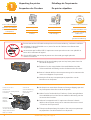 2
2
-
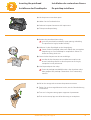 3
3
-
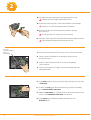 4
4
-
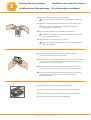 5
5
-
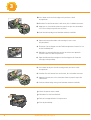 6
6
-
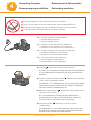 7
7
-
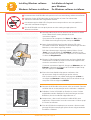 8
8
-
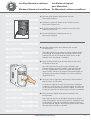 9
9
-
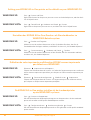 10
10
-
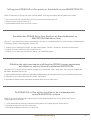 11
11
-
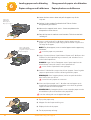 12
12
-
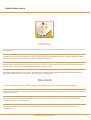 13
13
-
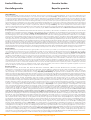 14
14
-
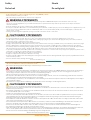 15
15
-
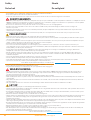 16
16
-
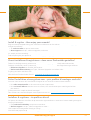 17
17
-
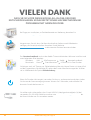 18
18
-
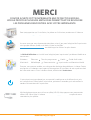 19
19
-
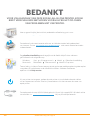 20
20
-
 21
21
-
 22
22
-
 23
23
-
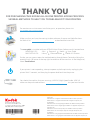 24
24
Kodak ESP 3 - All-in-One Color Inkjet de handleiding
- Type
- de handleiding
in andere talen
Gerelateerde papieren
Andere documenten
-
HP Business Inkjet 1200 Printer series Handleiding
-
Hama 80049284 de handleiding
-
HP Business Inkjet 2800 Printer series Handleiding
-
HP Business Inkjet 1100 Printer series Handleiding
-
HP BUSINESS INKJET 1000 PRINTER Handleiding
-
HP DesignJet T1700 Printer series Handleiding
-
Hama 00050160 de handleiding